一般問題
如何新增或刪除快捷鍵
新增快捷鍵 — 在快捷啟動版面,按 關閉快捷啟動 版面,進入主頁。然後從畫面下方往上拉出應用程式一覽列表。按著想新增快捷鍵的應用程式圖示幾秒,然後拖曳到主頁,該快捷鍵便會新增在主頁上。
剔除快捷鍵 — 在快捷啟動版面,按 關閉快捷啟動 版面,進入主頁。然後從畫面下方往上拉出應用程式一覽列表。在主頁裡,按著想剔除的快捷鍵圖示幾秒,然後
刪除 及
解除安裝 鍵會出現在上方,拖曳該快捷鍵至 刪除 鍵刪除。
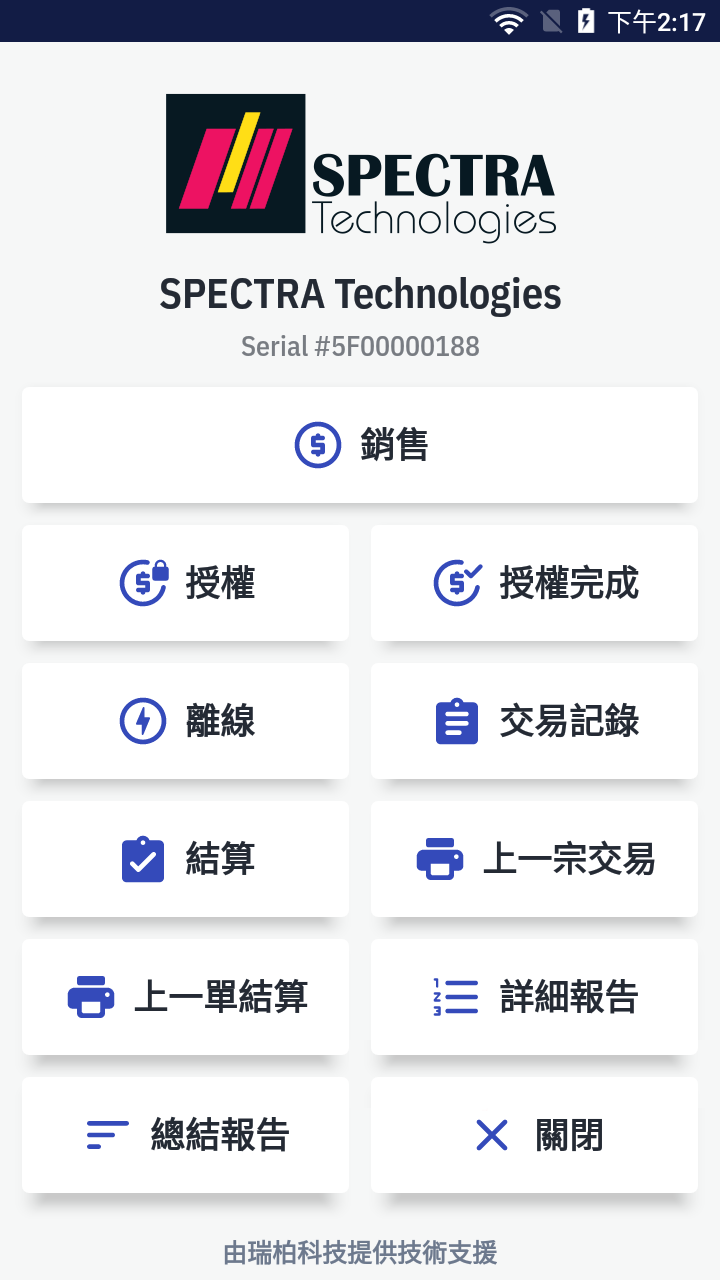
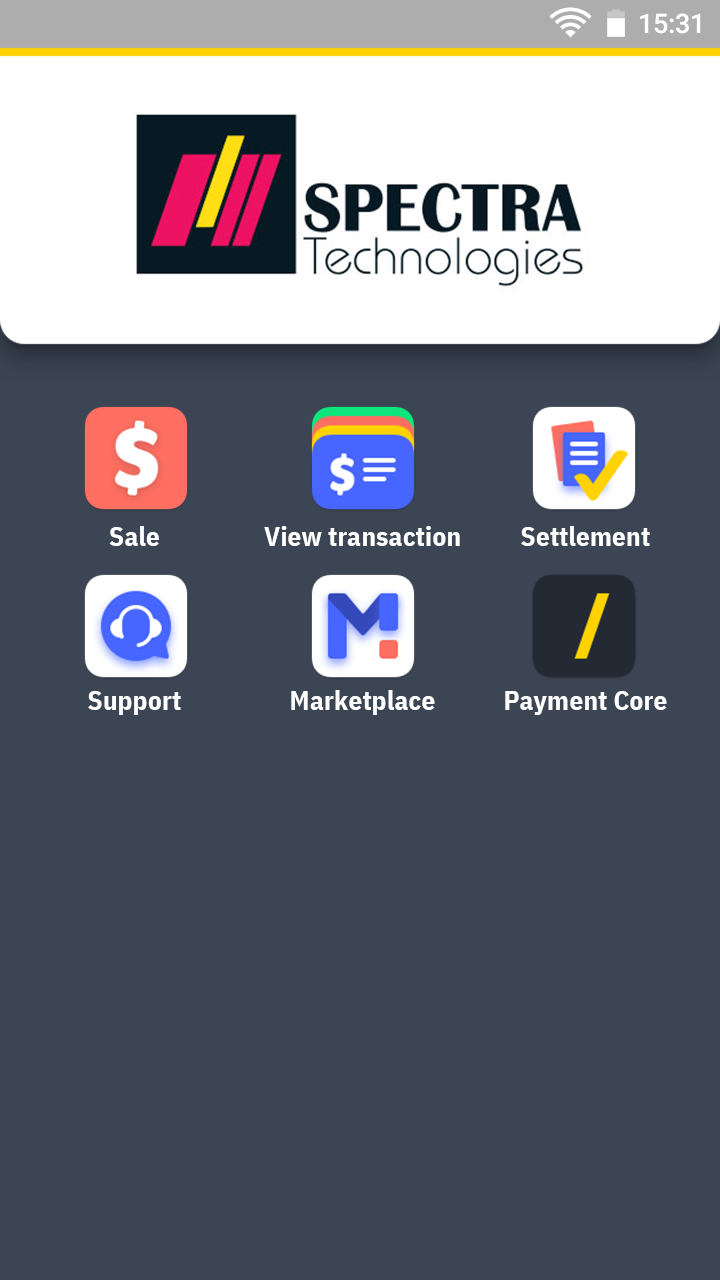
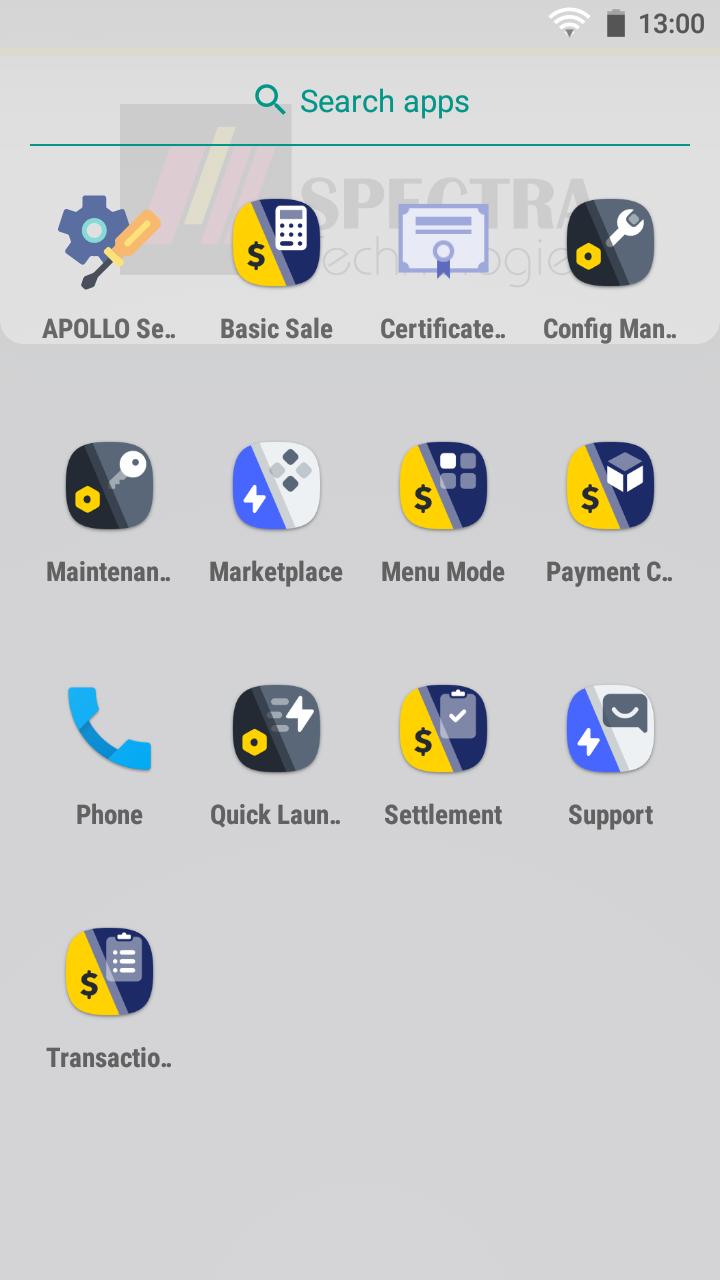
新增或刪除快捷鍵只限主頁版面。
如何安裝應用程式
在快捷啟動版面,按 關閉快捷啟動 版面,進入主頁。按
應用程式市場 ,然後選擇想安裝的應用程式,按安裝。
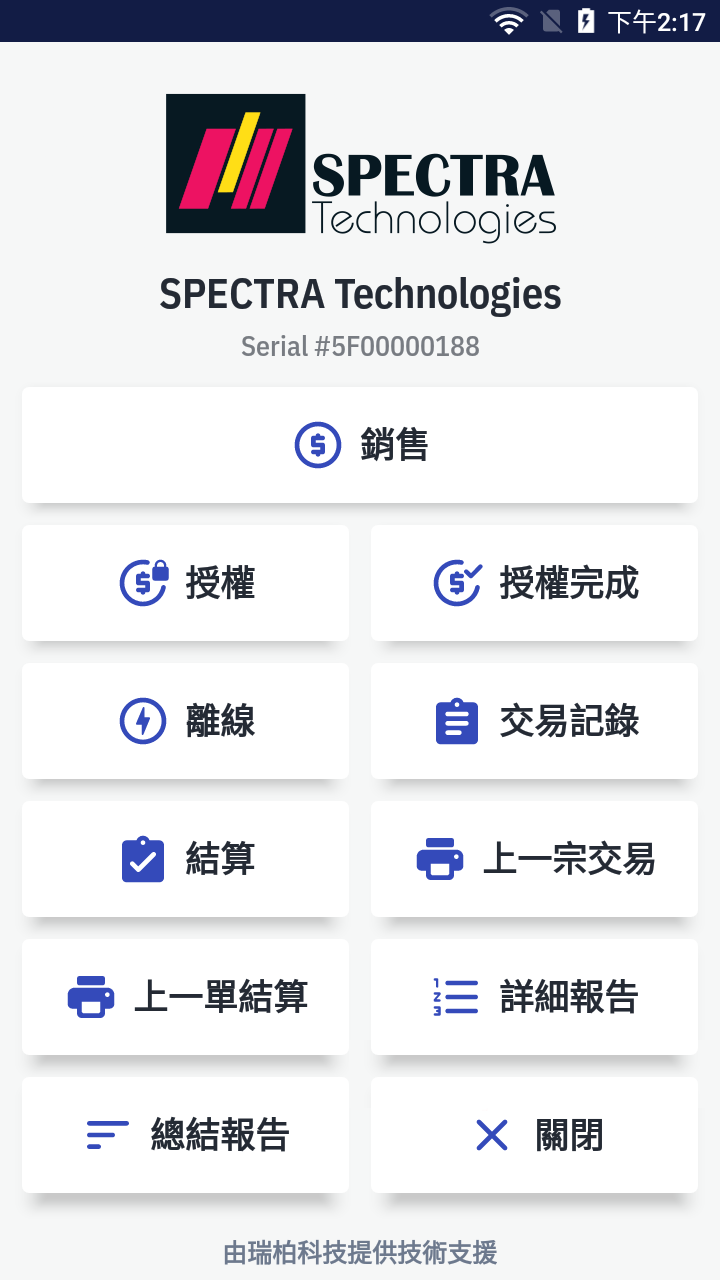
如主頁面上沒有應用程式市場快捷鍵,請在主頁畫面下方往上拉出應用程式一覽列表,然後按
應用程式市場。
如何解除安裝應用程式
在快捷啟動版面,按 關閉快捷啟動 版面,進入主頁。在主頁裡,按著想剔除的快捷鍵圖示幾秒,然後
刪除 及
解除安裝 鍵會出現在上方,拖曳該快捷鍵至
解除安裝 ,最後在跳出的警告示窗中按 確定,該應用程式便會解除安裝。
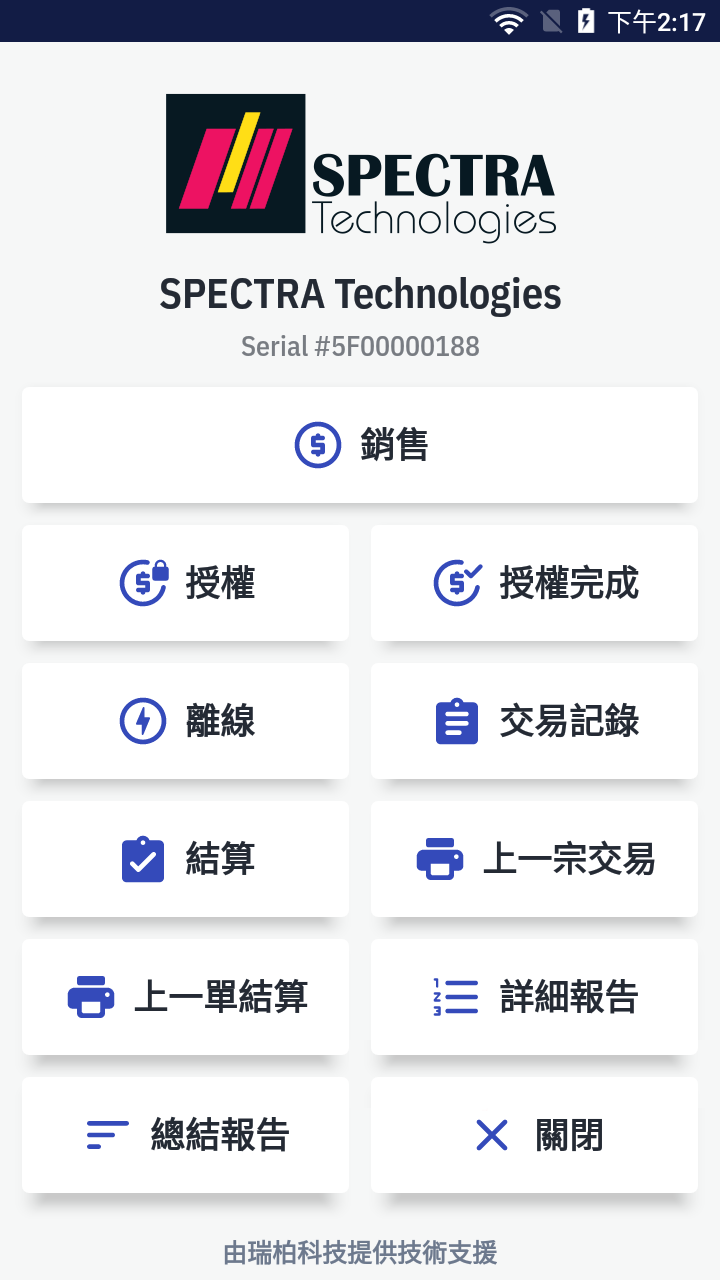
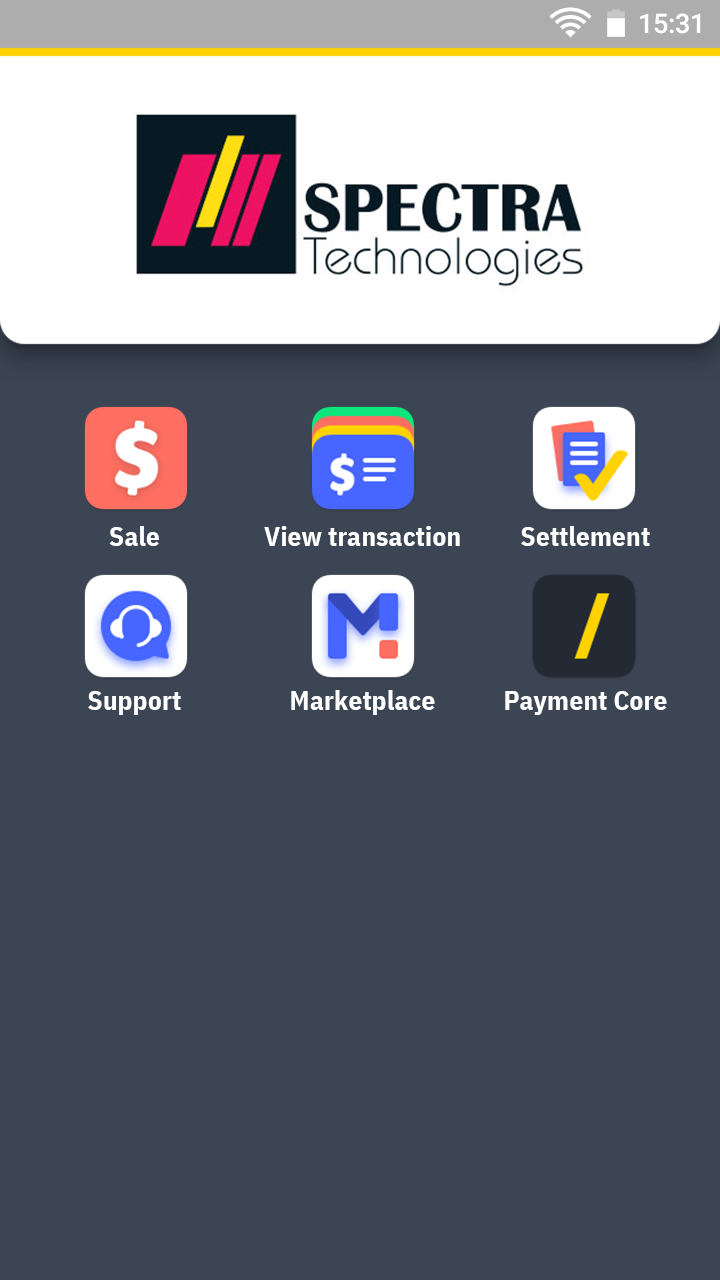
如主頁面上沒有該應用程式快捷鍵,請在主頁畫面下方往上拉出應用程式一覽列表,然後按著想剔除的快捷鍵圖示幾秒,並拖曳至
解除安裝,然後在跳出的警告示窗中按 確定,該應用程式便會解除安裝。
在終端機中找不到應用程式或應用程式已被解除安裝
- 在快捷啟動版面,按
關閉快捷啟動 版面,進入主頁。然後從畫面下方往上拉出應用程式一覽列表,檢查已安裝的程式。
- 如有些應用程式未安裝,請參看 如何安裝應用程式
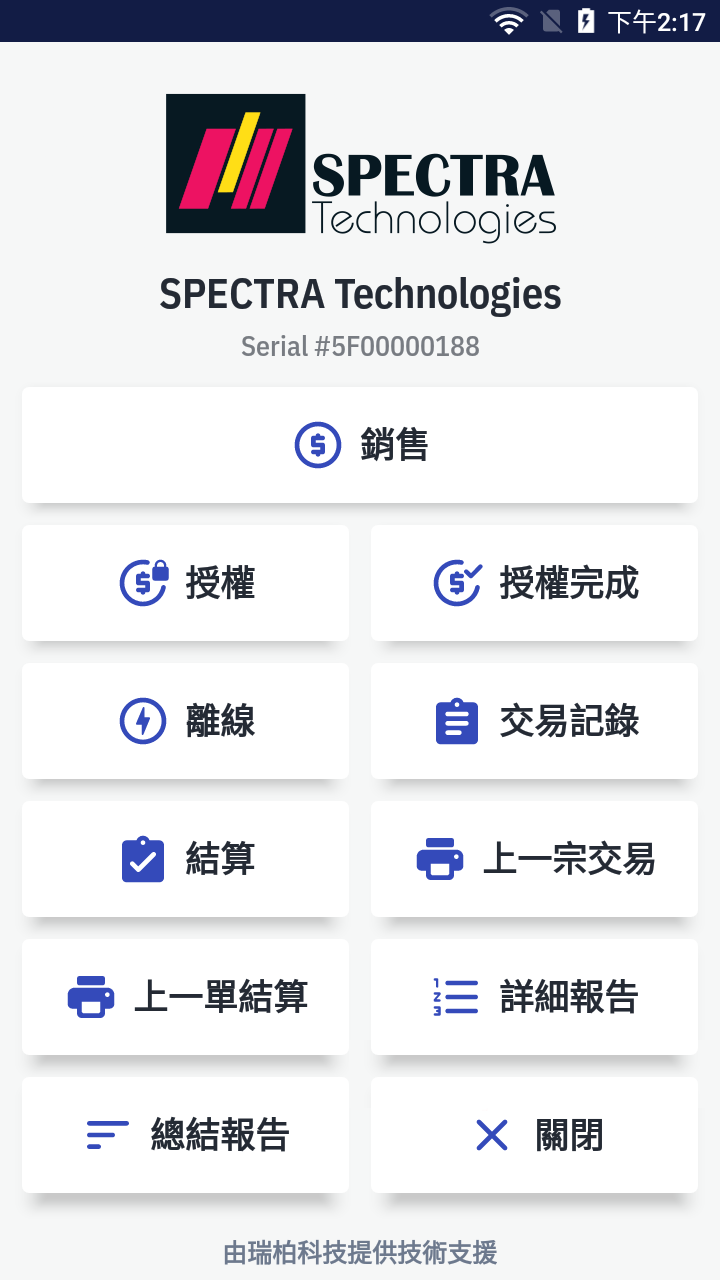
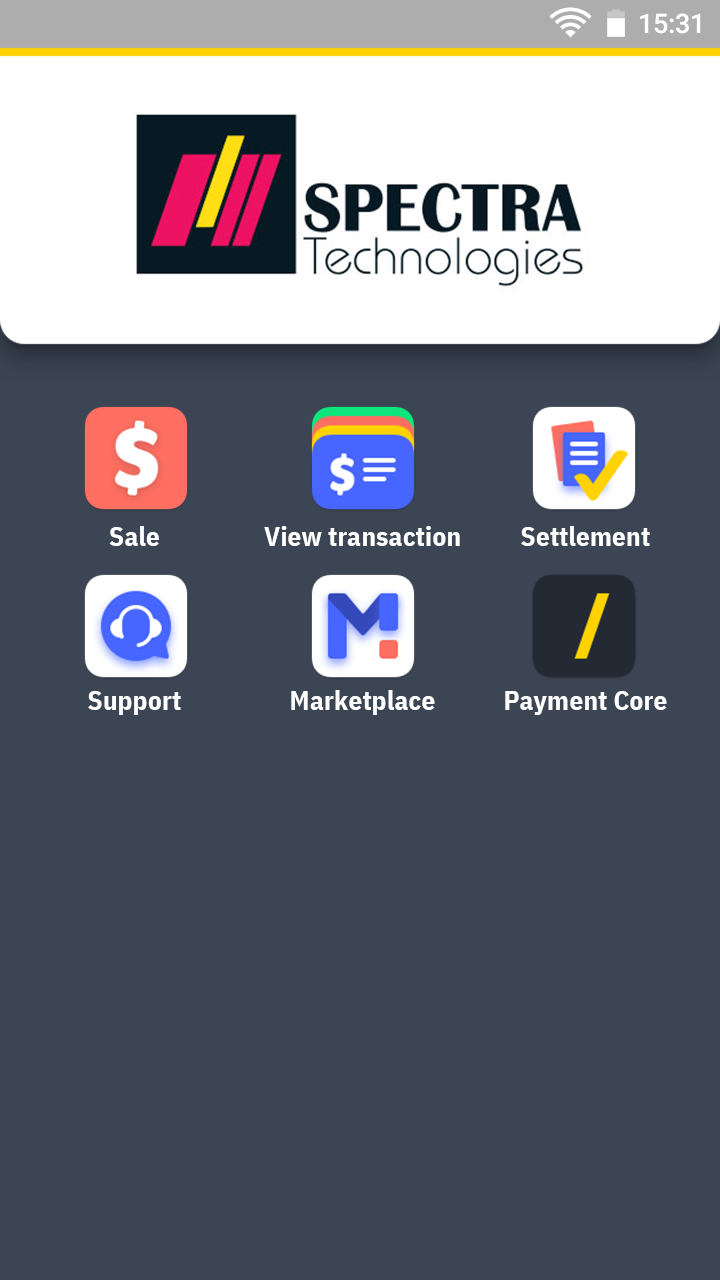 * * *
* * *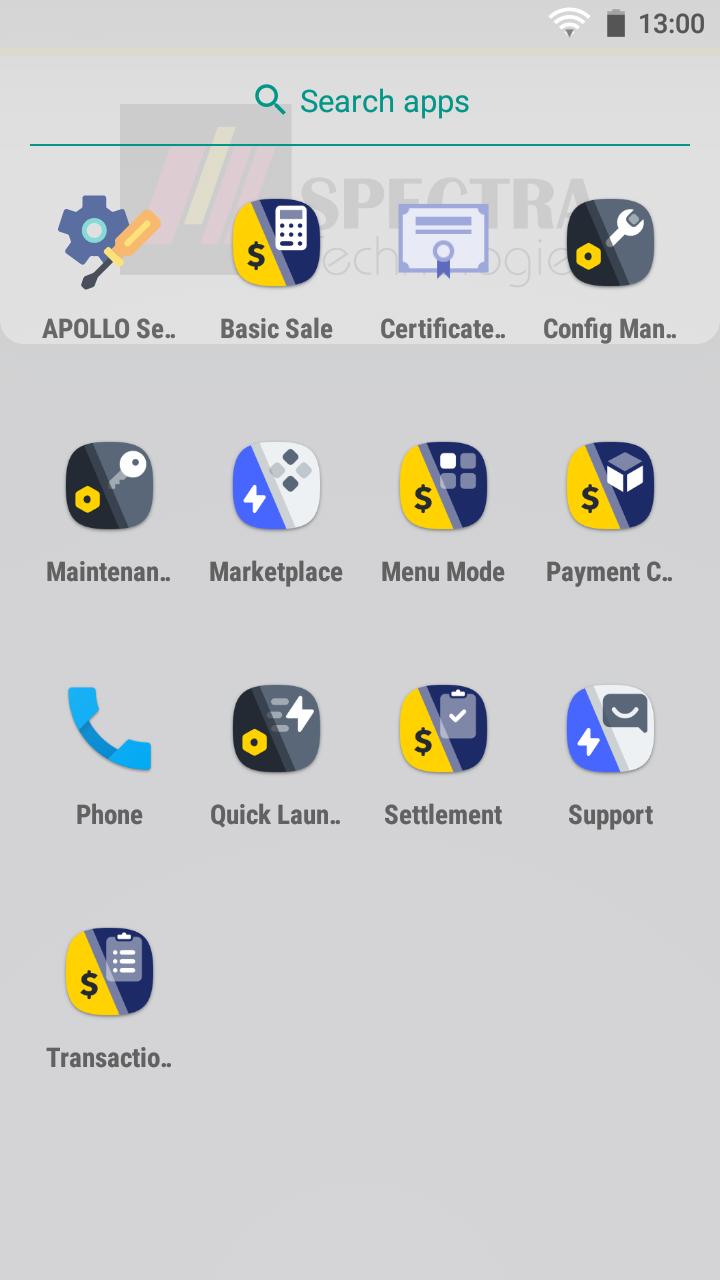
切換使用者
在頂部向下拉打開控制台,按 設定。然後在 個人 欄中,選擇
賬戶。選擇你想使用的賬戶並登出現在的戶口後,按指示輸入密碼及按確定,便能切換至另一個使用者。
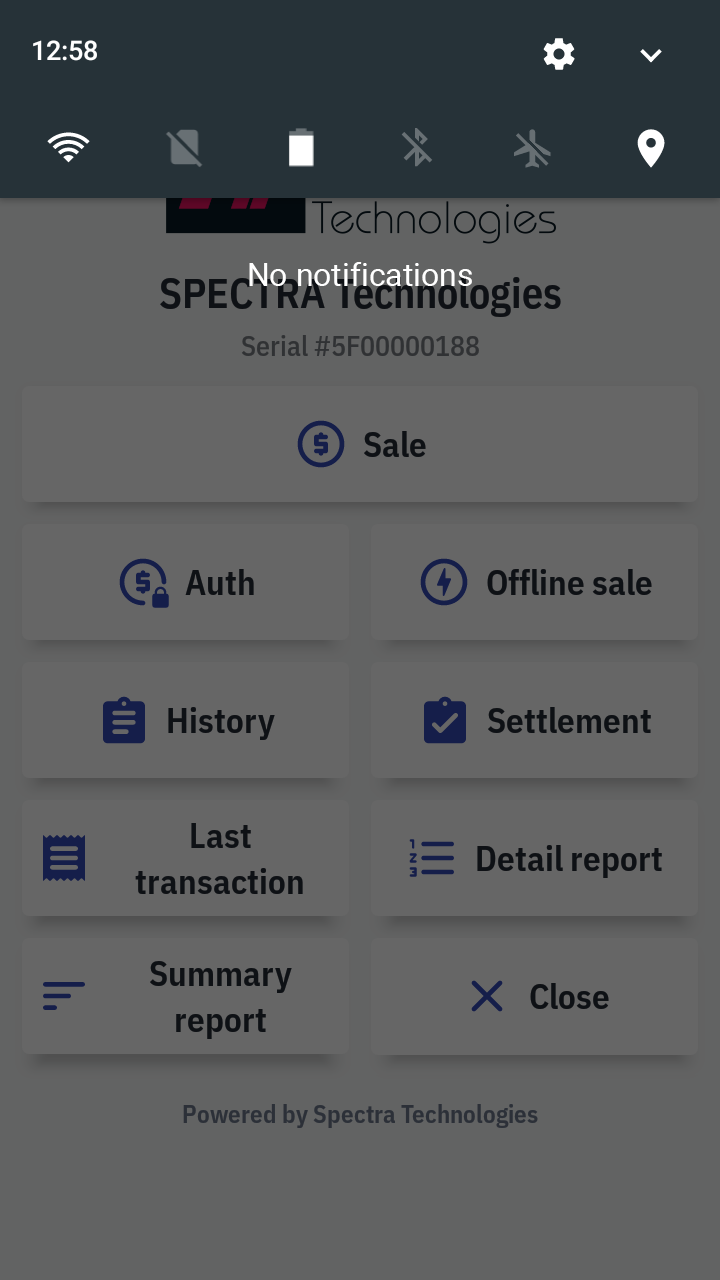
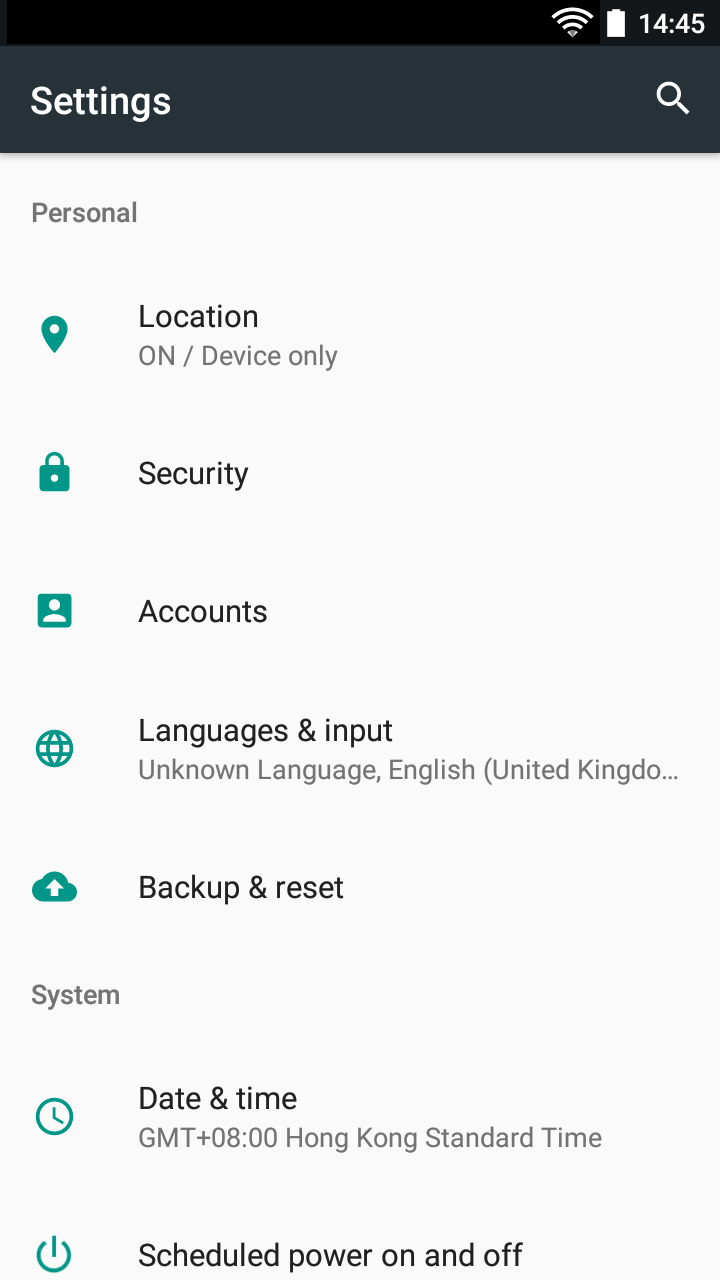
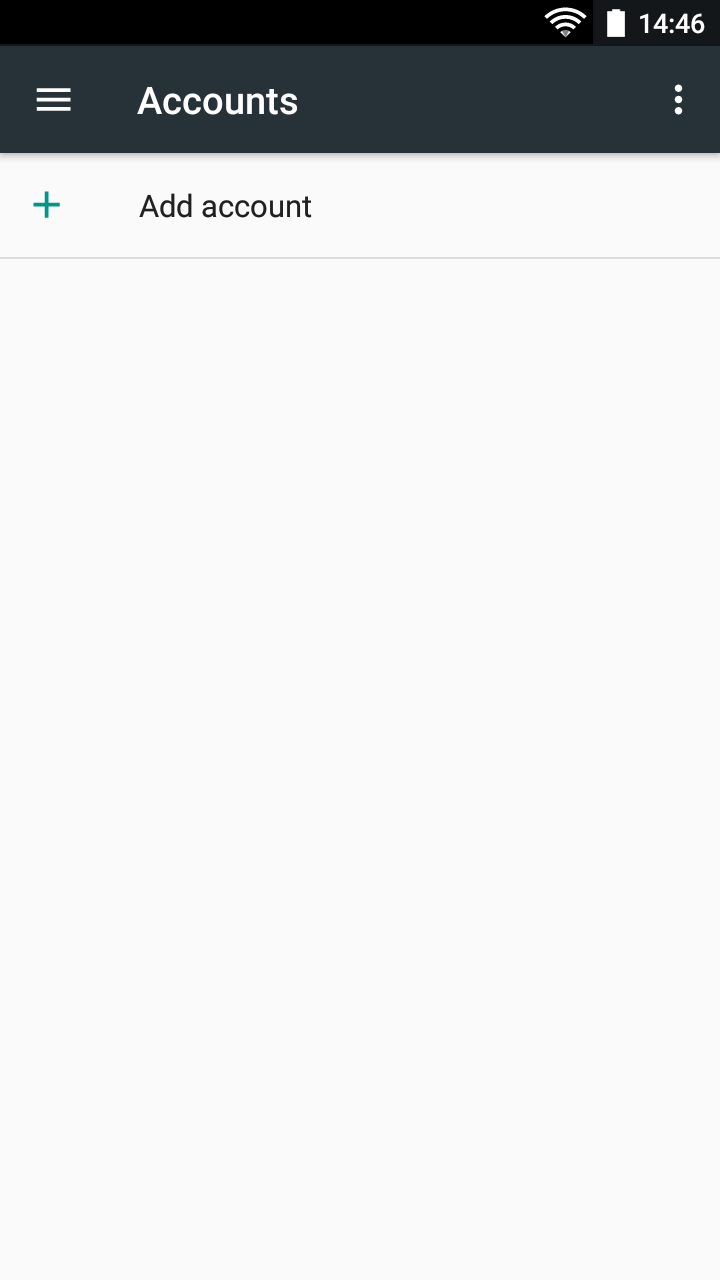
如找不到其他使用者,請向你的服務提供者查詢。
如忘記密碼,請聯絡你的服務提供者。
切換貨幣
請聯絡服務承辦商。
新增語言
在頂部向下拉打開控制台,按 設定。然後在 個人 欄中,選擇
語言及輸入方法。進入頁面後,按 語言,然後按
新增語言 選擇。
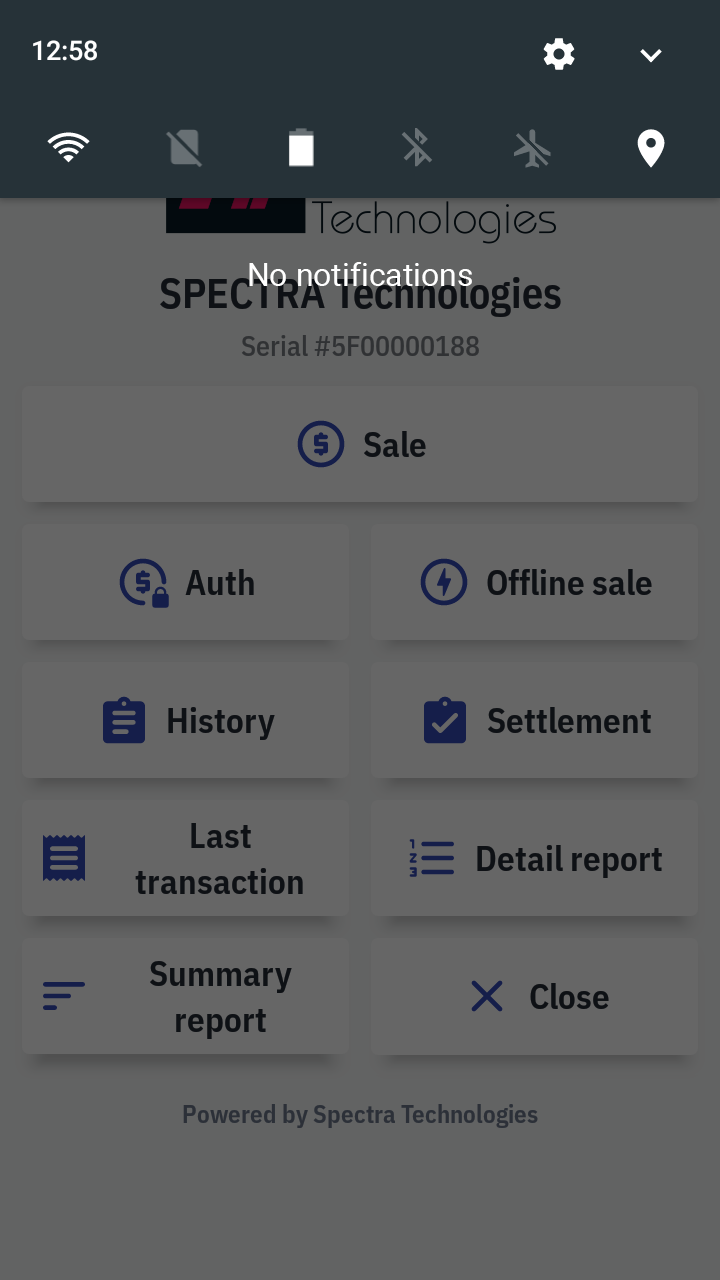
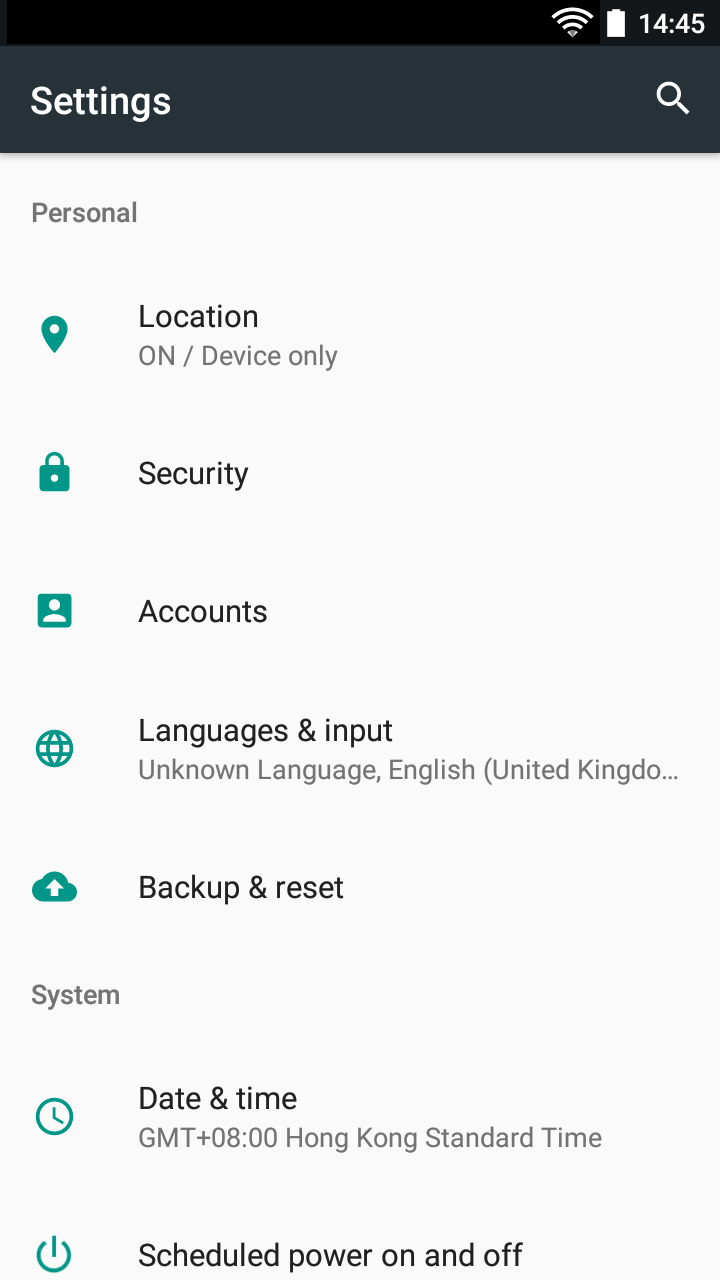
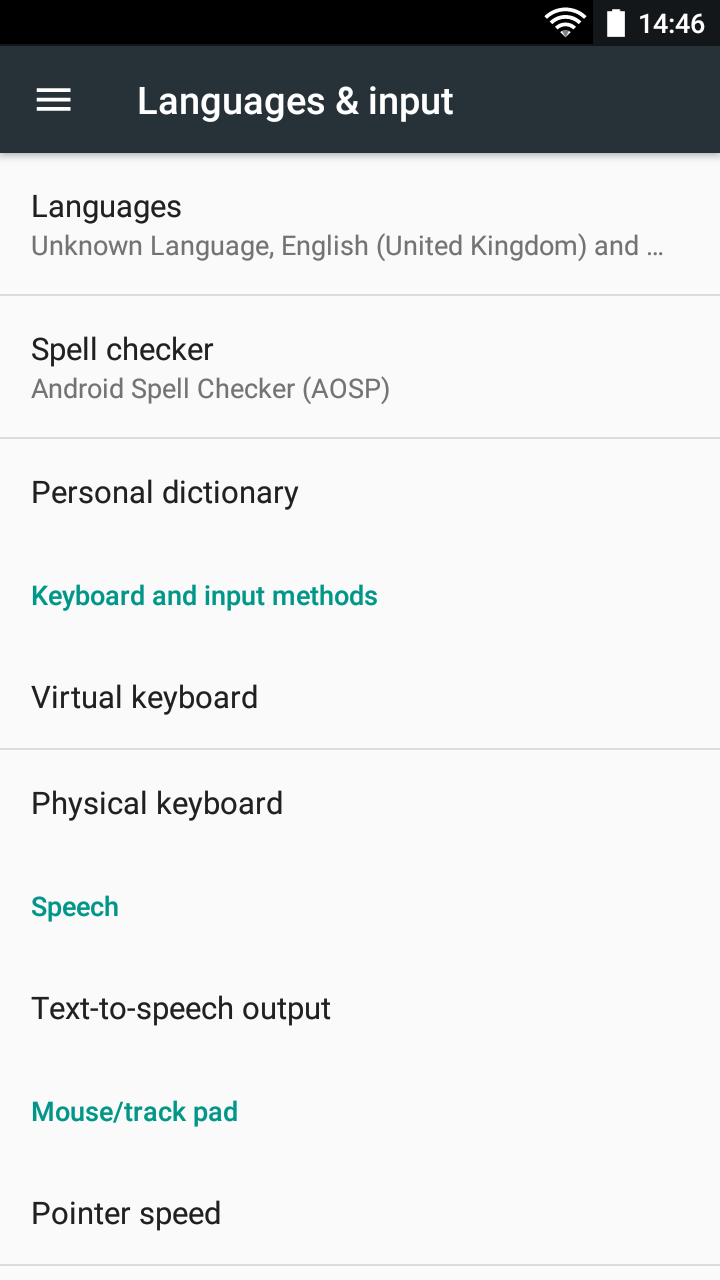
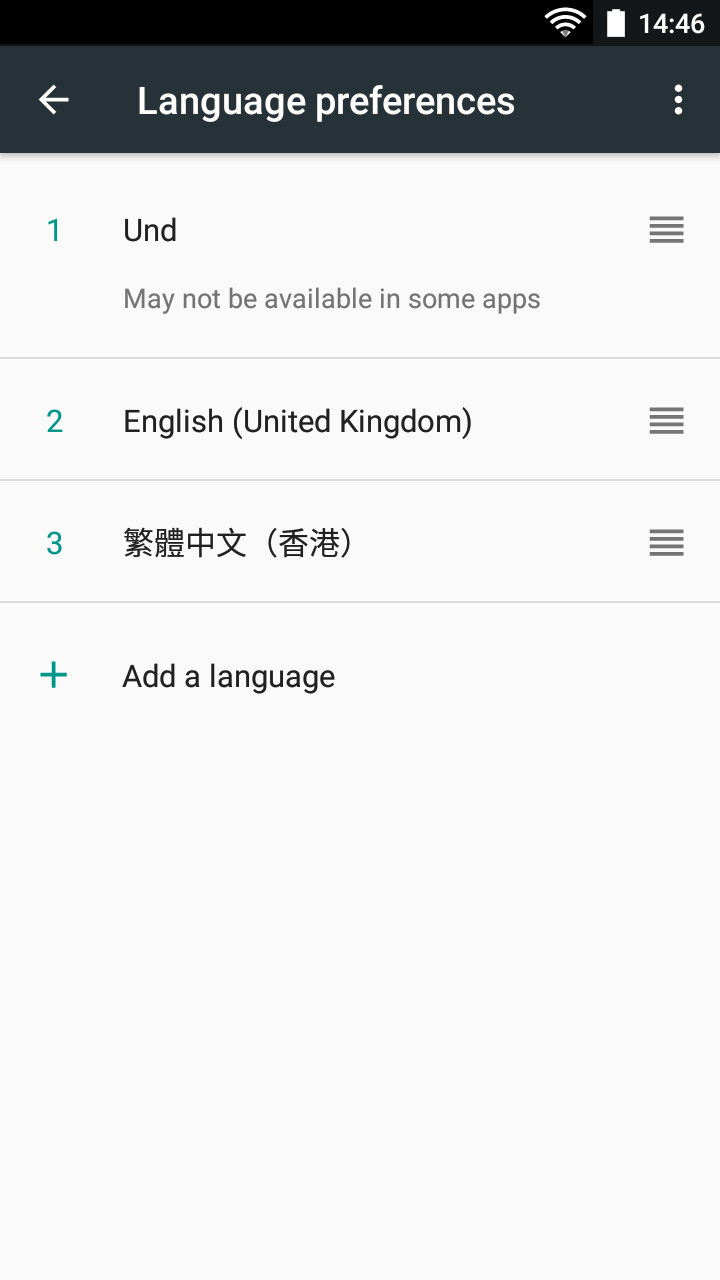
切換語言
在頂部向下拉打開控制台,按 設定。然後在 個人 欄中,選擇
語言及輸入方法。進入語言及輸入方法頁面後,按 語言 進入語言偏好設定。然後按著
拖曳,把想切換的語言至頂。終端機便會即時切換語言。
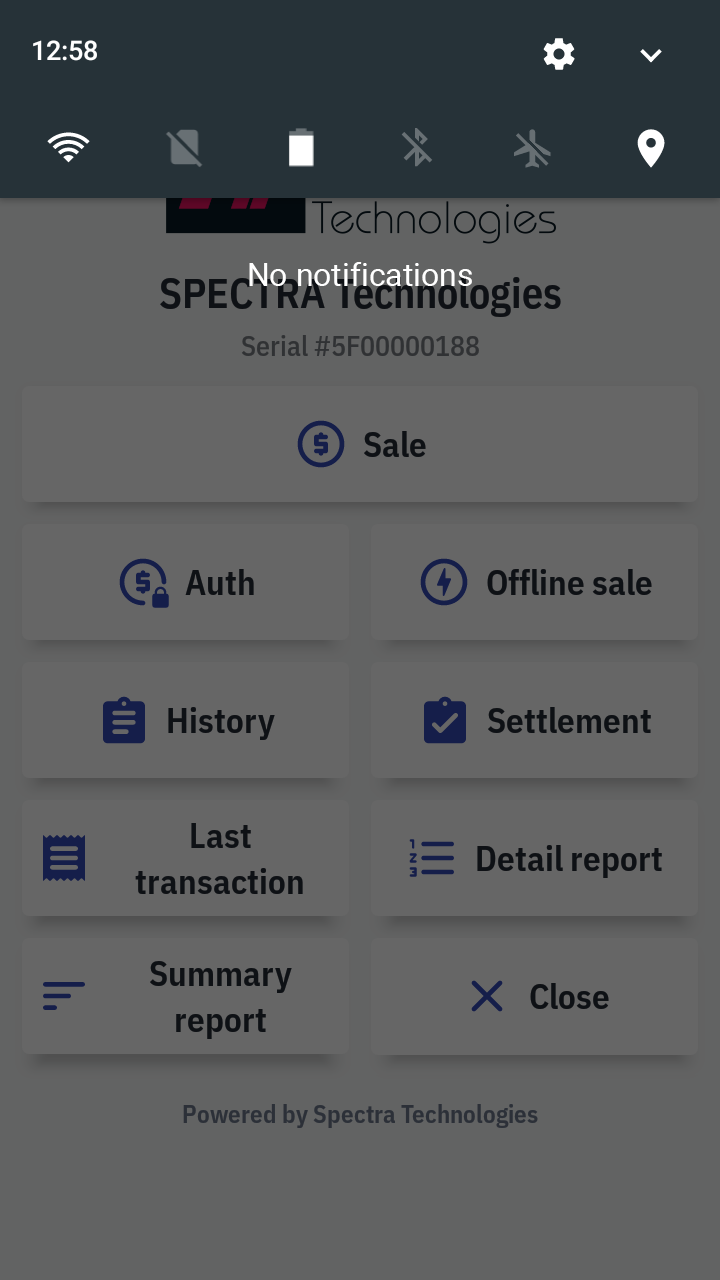
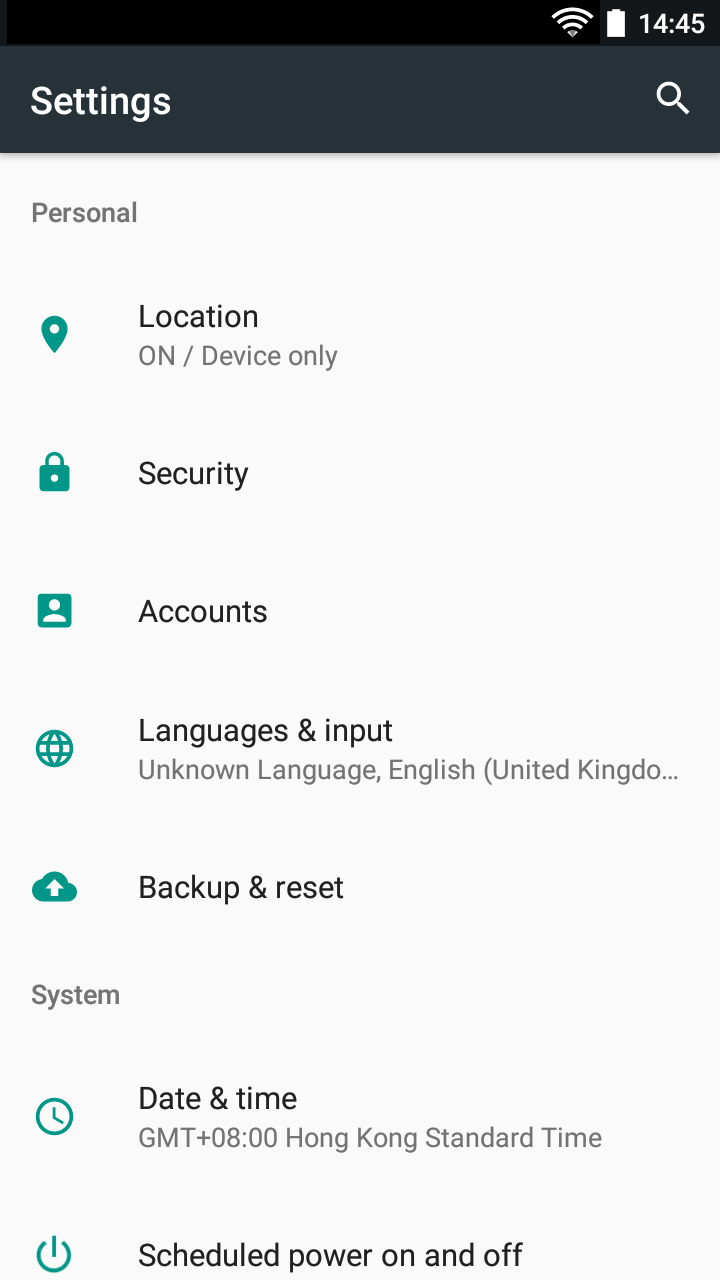
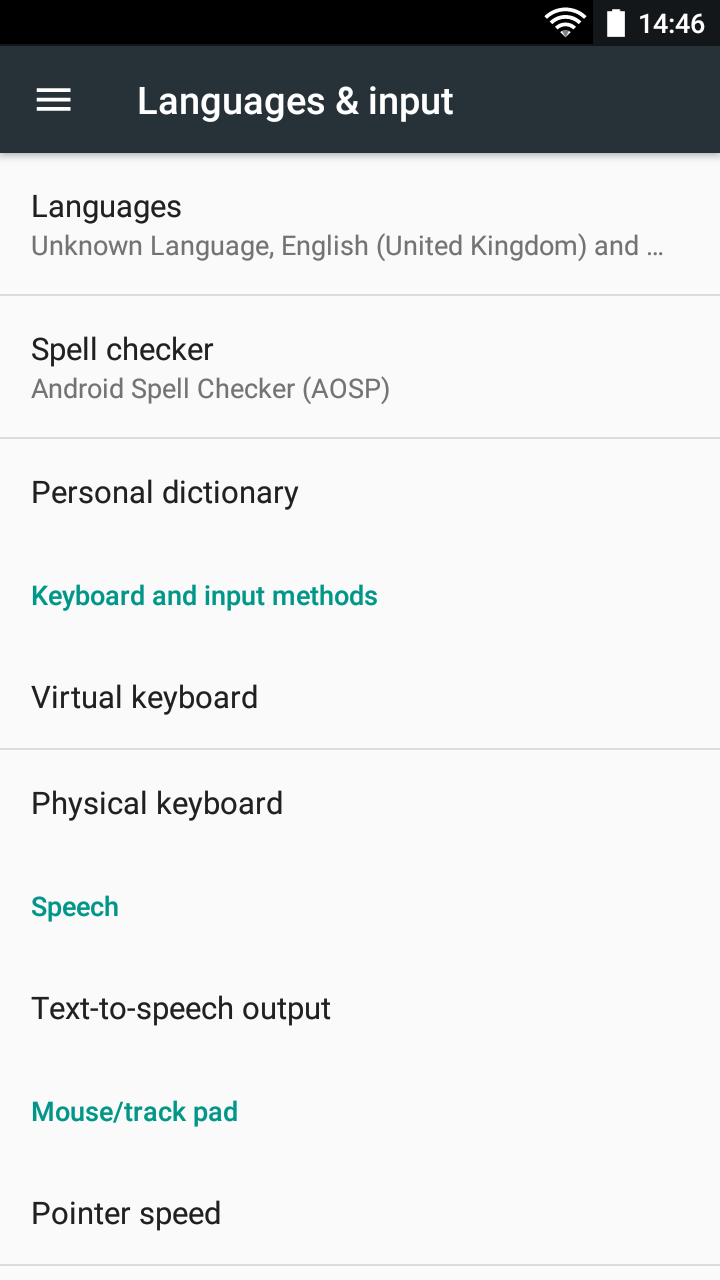
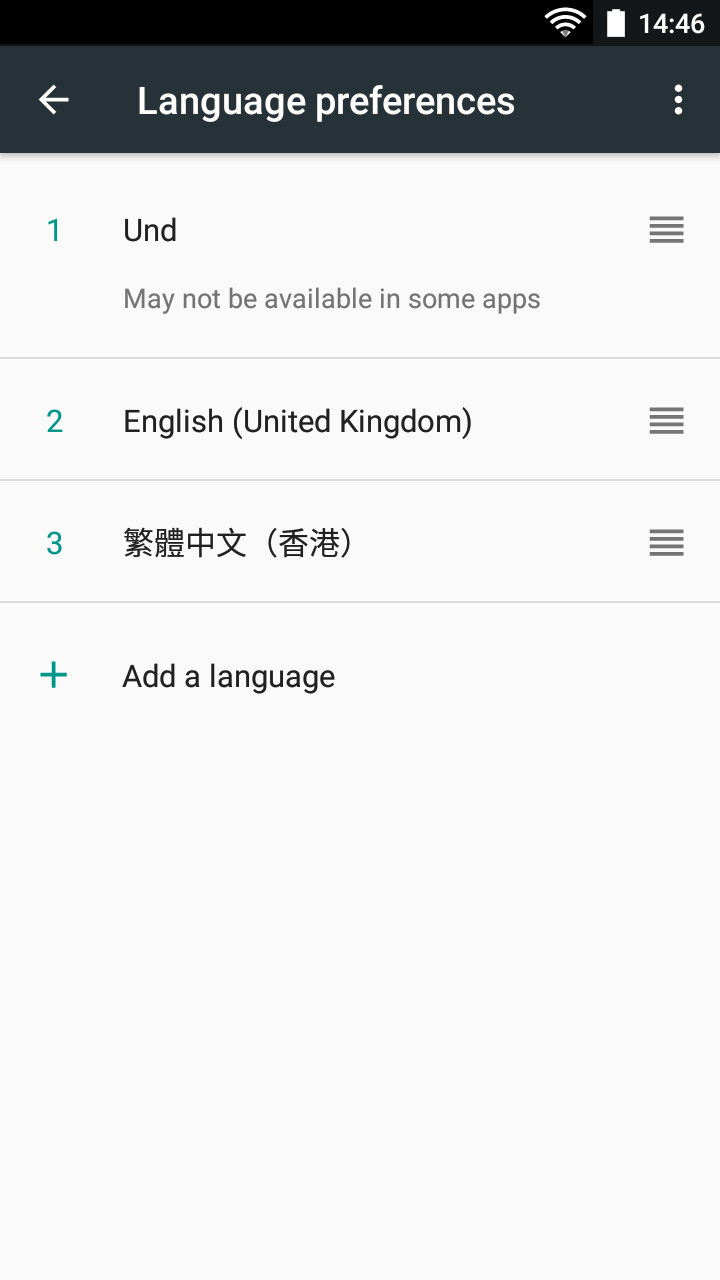
如果在語言設定中沒有你想要的語言,請參看 新增語言
更改、遺失或重置密碼
請聯絡你的服務提供者。
遺失終端機
請向你的服務提供者呈報遺失終端機,並申請另一部取替。
呈報後,遺失的終端機將會被鎖定。有關詳情,請向你的服務提供者查詢。
終端機不能開機或停機
- 請檢查電池是否已充電或終端機是否已接上電源線。
- 電池可能耗盡 — 使用原裝USB-C電線連接終端機及電源插頭只少充電30分鐘。然後,按電源制開機。
- 如果問題持續,請聯絡 Spectra MS 查詢熱線。